Fiche Spectacle Détail
La "Fiche Spectacle" constitue le cœur de RS. Elle est composée de 7 onglets :
- Général
- Personnel
- * Éditeur de planning *
- Suivi
- Technique
- Matériels
- Documents
La fiche Spectacle offre de nombreuses possibilités :
- mémoriser des informations sur le personnel du spectacle.
- créer le planning du spectacle et de gérer le personnel.
- effectuer un suivi sur tout le travail à faire, en cours ou fait sur ce spectacle.
- pouvoir lier à ce spectacle tout type de document PDF, Word, Excel...
- mémoriser la disponibilité du spectacle (programmateur).
- retrouver et de chiffrer la masse salariale de ce spectacle.
- retrouver et de chiffrer les bons de commande passés pour ce spectacle.
- comptabiliser les défraiements de ce spectacle.
- saisir et suivre le budget programmation de ce spectacle.
- créer une fiche accueil.
- créer un contrat de cession, une convention ou autre document (courrier, …).
Info : dans cette fiche, vous ne trouverez pas de bouton "Enregistrer". Le simple fait de sortir d'un champ ou d'une ligne de table enregistre vos informations.
Accéder au détail d'un spectacle :
1/ Depuis la Liste des Artistes  ou la Vue Globale sur les Spectacles
ou la Vue Globale sur les Spectacles  ou un des Éditeurs de planning cliquez sur le nom du spectacle pour le sélectionner.
ou un des Éditeurs de planning cliquez sur le nom du spectacle pour le sélectionner.
2/ Cliquez sur le bouton "Détail".
Personnalisation des champs
L'utilisateur peut choisir d'afficher tout ou partie des nombreux champs / rubriques / tables présents dans la fiche spectacle. Cette personnalisation s'applique sur toutes ses fiches spectacles et activités de l'utilisateur en masquant les champs inutiles à ses missions.

Lorsque l'utilisateur est dans une fiche spectacle, il a le choix entre :
- Tous les champs
- Champs perso.
- Personnalisation
Personnaliser les champs de la fiche spectacle :
1/ Ouvrez une fiche spectacle / activités.
2/ Dans le menu déroulant à côté du titre "Fiche Spectacle" sélectionnez "Personnalisation".
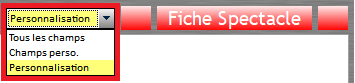
Des cases à cocher apparaissent à côté de chaque champs sur tous les onglets de la fiche spectacle.

3/ Cochez les cases pour choisir les rubriques / champs / tables à garder.
Info : Une fois votre choix terminé, il n'est pas nécessaire d'enregistrer.
4/ Pour faire apparaître votre personnalisation, sélectionnez "Champs perso." dans le menu déroulant de personnalisation.
Seules les rubriques sélectionnées apparaîtront dans votre fiche spectacle.
Attention : cette personnalisation s'appliquera également dans l'outil "Vue Globale sur les Spectacles"  . Les colonnes qui apparaîtront seront celles personnalisées par l'utilisateur.
. Les colonnes qui apparaîtront seront celles personnalisées par l'utilisateur.
Déplacer les champs personnalisés :
voir le chapitre "Personnalisation de l'onglet général".
Annuler la personnalisation :
1/ Dans le menu déroulant à côté du titre "Fiche Spectacle" sélectionnez "Tous les champs".
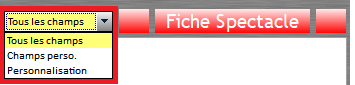
Créé avec HelpNDoc Personal Edition: Créer des fichiers d'aide pour la plateforme Qt Help